上一篇
系统异常🚩电脑出现c0000005兼容模式无效的原因及解决方法
- 问答
- 2025-09-03 07:11:47
- 3
【⚠️电脑突然崩了?】一开机就蓝屏报错c0000005,兼容模式点了也没用?别急,这篇干货教你快速自救!
你是不是也遇到过这种情况:正忙着赶工或打游戏呢,屏幕突然一蓝💻,弹出一串乱码般的错误代码 c0000005,后面还跟着一句“兼容模式无效”……(摔键盘的心都有了是吧!😫)别慌,这其实是Windows系统里一个典型的内存访问冲突问题,今天就来帮你拆解原因+手把手修复!
🔍 为什么会冒出c0000005错误?
简单说,就是程序想偷偷访问一块它“没权限”的内存地址,系统直接拦截并崩溃了,常见背锅侠有:
- 软件兼容性翻车🚗💨:尤其是老软件在新版Win10/Win11上跑,即便开了兼容模式也可能无效;
- 驱动闹脾气🖨️:显卡/声卡等驱动版本太老或冲突;
- 系统文件掉链子📉:DLL文件损坏或注册表乱码;
- 内存条松了or坏了🧩:物理硬件问题(概率较低但别忽略);
- 杀软/第三方软件互殴🥊:比如某安全软件突然拦截了正常程序操作。
🛠️ 亲测有效的解决方法(从易到难,一步步试!)
✅ 第一步:快速重启+安全模式排查
先重启电脑(别白眼!简单但有用),开机时狂按F8(Win10/11需进设置→恢复→高级启动→重启后选安全模式),如果能进安全模式,大概率是第三方软件或驱动的问题。
✅ 第二步:更新或回滚驱动
- 按
Win+X选【设备管理器】; - 展开【显示适配器】→右键显卡驱动选【更新驱动程序】;
- 如果最近更新过驱动,试试【回退驱动程序版本】。
✅ 第三步:修复系统文件
- 在开始菜单搜
cmd,右键用管理员身份打开; - 输入
sfc /scannow回车(系统自动扫描修复,喝杯咖啡☕等它跑完); - 再输入
chkdsk C: /f回车(检查磁盘错误,重启后生效)。
✅ 第四步:关闭数据执行保护(DEP)
- 在cmd里输入
bcdedit /set {current} nx AlwaysOff回车; - 重启电脑(注意:这会降低系统安全性,仅临时测试,修好后建议用
bcdedit /set {current} nx OptIn改回去)。
✅ 第五步:检查内存硬件
如果以上都没用,可以下载工具如Windows内存诊断(搜“内存诊断”→重启检测)或MemTest86,运行测试看是不是内存条坏了(该换就换💸)。

🌟 预防小贴士
- 软件尽量从官网下载,别乱装破解版;
- 定期用
Disk Cleanup清临时文件; - 重大系统更新前先备份资料(C盘重要文件丢云盘🗂️!)。
最后提醒:如果错误频繁出现,可能是硬盘坏道或硬件故障,赶紧备份数据并送修!希望你的电脑早日恢复活力~ 🎉(有用的话记得收藏⭐备用!)
信息参考日期:2025年9月 | 基于Windows 11 24H2版本常见案例整理
(注:部分操作需管理员权限,搞不定时找身边 tech 大神助攻!)

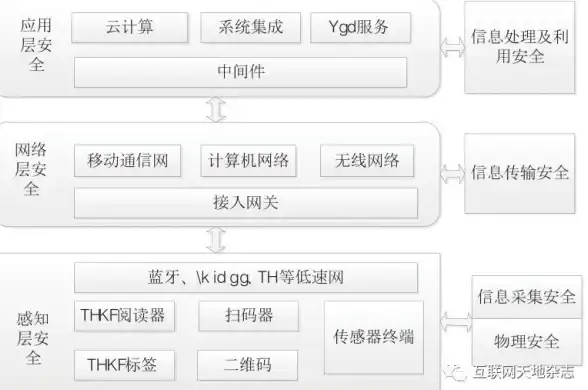
本文由 缪芸芸 于2025-09-03发表在【云服务器提供商】,文中图片由(缪芸芸)上传,本平台仅提供信息存储服务;作者观点、意见不代表本站立场,如有侵权,请联系我们删除;若有图片侵权,请您准备原始证明材料和公证书后联系我方删除!
本文链接:https://up.7tqx.com/wenda/829982.html

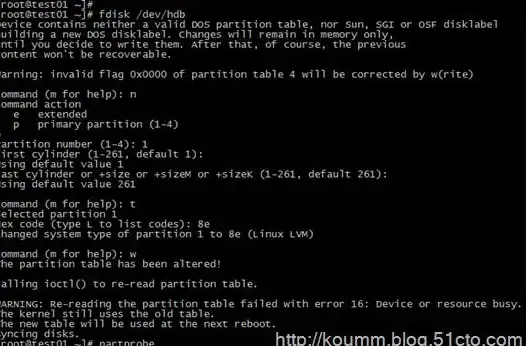







发表评论